Es gibt verschiedene Arten der Datenspeicherung auf Ihrem Telefon. Während die meisten von ihnen lebenswichtig sind, da sie wichtige Informationen enthalten. Darunter befinden sich die Cache-Daten Ihres Browsers. Es soll Ihr Surferlebnis beschleunigen und die allgemeine Browserleistung verbessern. Wenn Sie den Cache durchsuchen und aufwärmen, werden die Ladezeiten häufig verwendeter Websites verkürzt und damit auch die Wartezeit.

Aber was ist mit den Seiten, die Sie nur ein- oder zweimal besucht haben? Sie werden ebenfalls zwischengespeichert, aber wenn sie kaum noch einmal verwendet werden, werden sie zu nichts anderem als einer Verschwendung der wertvollen Ressourcen Ihres HTC U11. Im Laufe der Zeit werden immer mehr Daten den Cache Ihres Chrome-Speichers überladen, was schließlich zu Leistungsproblemen und sogar zu einer allgemeinen Systeminstabilität führen kann.
Was ist App-Cache und warum ist er wichtig?
Ihr HTC U11 ist entweder mit 64 oder 128 GB internem Speicher ausgestattet und unterstützt auch Speicherkarten bis zu 256 GB. Obwohl es genug zu sein scheint, sind externe Speicherkarten nicht so robust wie der eigene Speicher Ihres Telefons. Außerdem können sie aufgrund viel langsamerer Zugriffszeiten nur für bestimmte Datentypen wirksam sein. Deshalb möchten Sie Ihren internen Speicher immer so aufgeräumt wie möglich haben.
Wenn Ihnen der Speicherplatz für neue Apps oder Multimediadateien ausgeht, ist das Leeren Ihrer App-Caches der richtige Weg.
Außerdem kann Ihr Cache manchmal kaputt gehen, was sich negativ auf das Betriebssystem Ihres U11 auswirken wird. Viele häufige Systemprobleme hängen mit fehlerhaftem App-Cache zusammen. Deshalb sollten Sie es zuerst bereinigen, wenn ein unerwarteter Fehler auftritt.
Aufräumen
Es ist wichtig, den Browser- und App-Cache regelmäßig zu löschen. Durch das Leeren des Chrome- und App-Cache können Sie Speicherplatz auf Ihrem HTC U11 freigeben, seine Leistung wiederherstellen und sogar einige unerwartete Systemprobleme beheben.
App-Cache auf Ihrem HTC U11 löschen
Die Durchführung dieses Verfahrens ist hilfreich, wenn eine Ihrer Apps abstürzt, einfriert oder sich anders verhält als erwartet.
Befolgen Sie diese einfachen Schritte, um den Anwendungscache zu löschen:
SCHRITT 1 :Öffnen Sie die „Apps“ Schublade.
SCHRITT 2 :Starten Sie „Einstellungen“ .
SCHRITT 3 :Scrollen Sie zu „Telefon“ .
SCHRITT 4 :Tippen Sie auf „Apps“ und wählen Sie die gewünschte Anwendung aus.
SCHRITT 5: Tippen Sie auf „Speicher“. “ und dann „Cache leeren ”.
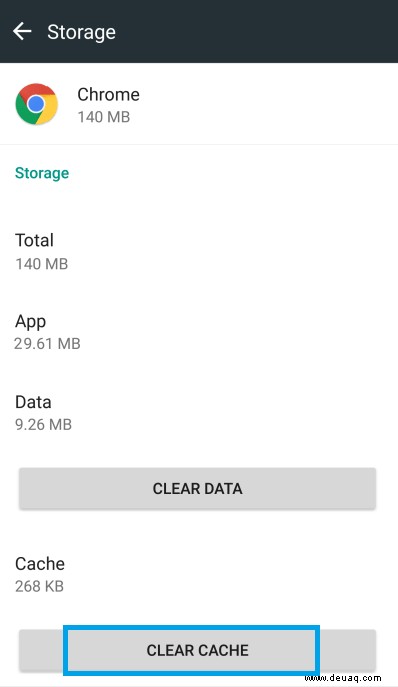
Wichtig :Es gibt auch die „Daten löschen “-Option verfügbar. Es kann zwar hilfreich sein, wenn das Leeren des App-Cache nicht hilft, aber Sie verlieren alle Ihre persönlichen Daten, die in dieser App gespeichert sind, wenn Sie diese Option verwenden.
Um zu vermeiden, dass persönliche Daten einer bestimmten App verloren gehen, löschen Sie nur den Cache der App.
Chrome Cache auf Ihrem HTC U11 löschen
Die Verwendung von Chrome auf Ihrem Smartphone führt dazu, dass sich der Browser-Cache mit vielen Junk-Daten füllt. Es ist wichtig, diesen Cache von Zeit zu Zeit zu leeren, um das beste Surferlebnis zu gewährleisten.
Lassen Sie uns den Cache Ihres Browsers mit diesen einfachen Schritten löschen:
SCHRITT 1 :Tippen Sie auf „Chrome ”-Symbol und starten Sie den Browser.
SCHRITT 2 :Tippen Sie auf „Menü“. ” in Chrome.
SCHRITT 3 :Tippen Sie auf „Einstellungen“. ”.
SCHRITT 4 :Tippen Sie auf „Datenschutz ”.
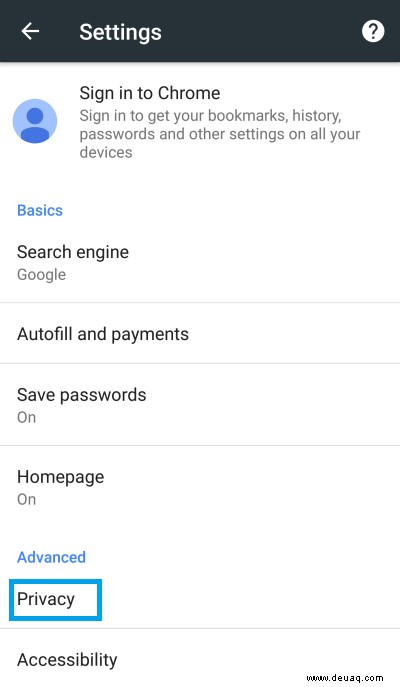
SCHRITT 5 :Tippen Sie auf „Browserdaten löschen ”.
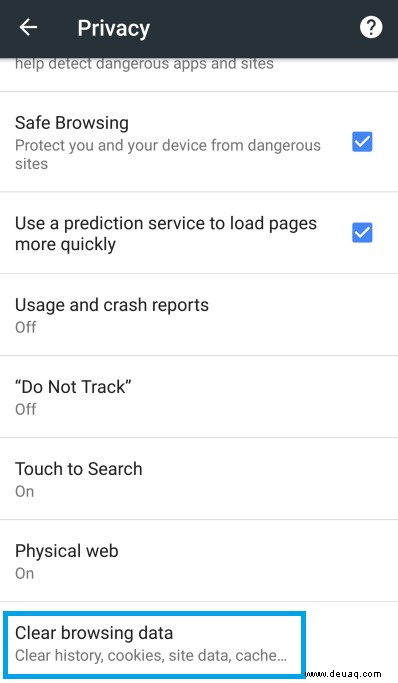
SCHRITT 6 :Tippen Sie auf „DATEN LÖSCHEN ”
Schlussfolgerung
Sowohl Chrome- als auch App-Caches auf Ihrem HTC U11 aufgeräumt zu halten, sorgt nicht nur für schnelles und fehlerfreies Surfen, sondern kann auch bei langsamen Seitenladezeiten oder unerwartetem Verhalten in einer Ihrer Apps hilfreich sein. Wenn Sie lernen, wie Sie Junk-Daten aus dem Cache löschen, können Sie Ihr Telefon optimal nutzen.
Wie oft bereinigen Sie Ihren Browser- und App-Cache? Hast du ein paar nützliche Tipps für eine einfache Cache-Wartung? Teilen Sie Ihre Gedanken und Erfahrungen im Kommentarbereich unten mit.